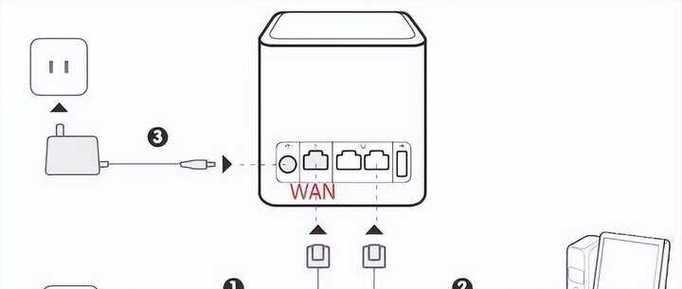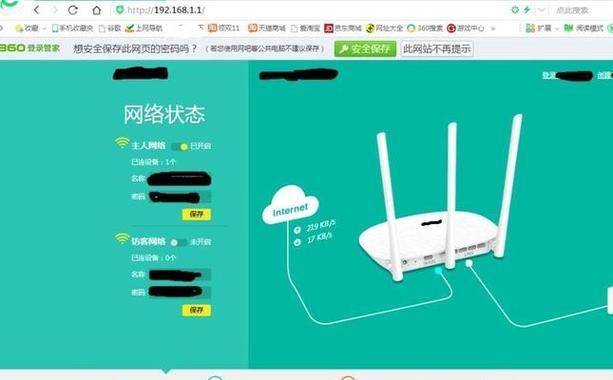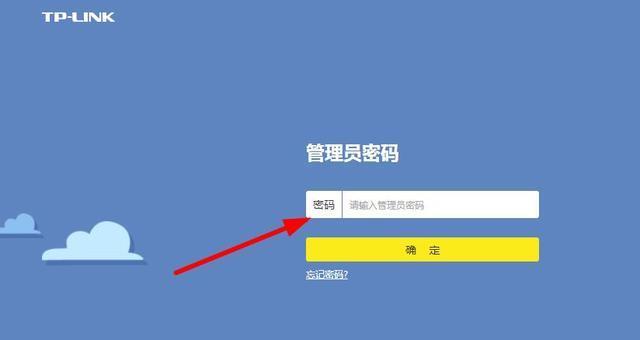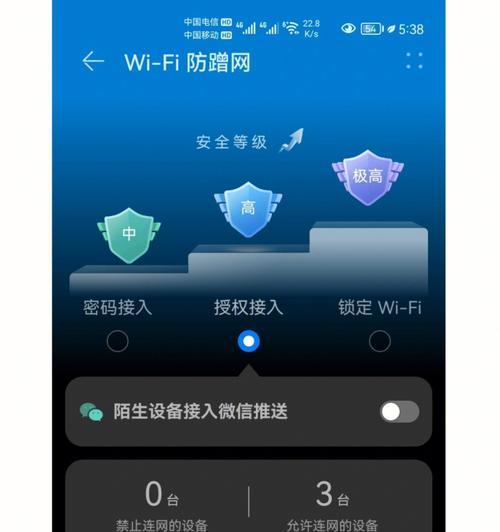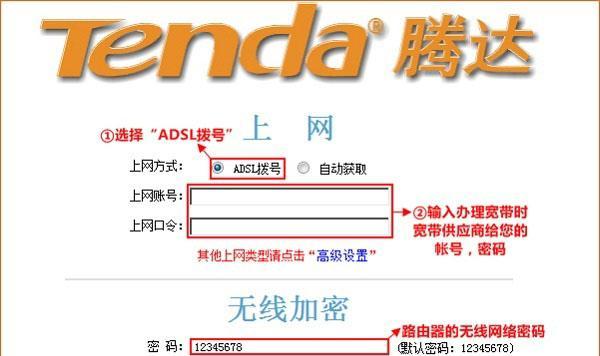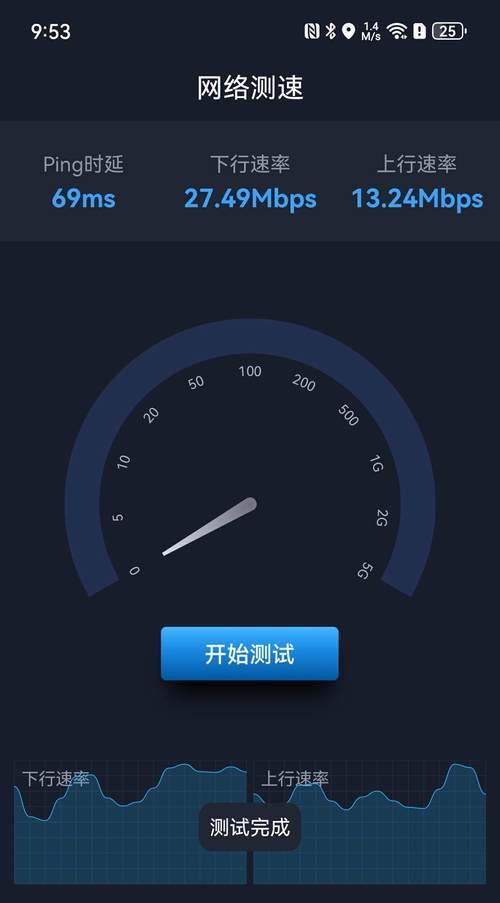家里连不上WiFi,发现路由器的密码设置错误怎么办?或者是,路由器名称设置错了,无法连接到正确的网络,该如何处理呢?不用担心,在这篇文章中,我们将一步步指导你如何轻松地解决这两个常见的问题。无论你是路由器设置的新手,还是已经有一定的网络管理经验,这里都有适合你的解决方案。
什么是路由器密码和名称?
路由器密码是指用于连接到你的无线网络的安全密钥。路由器名称,也称为服务集标识符(SSID),是你的无线网络在众多无线网络中区分的名称。正确设置密码和名称能够保护你的网络安全,防止未经授权的访问。
路由器密码设置错误怎么办?
第一步:访问路由器的管理界面
你需要使用电脑连接到路由器。如果是有线连接,直接用网线将电脑连接至路由器的LAN口即可。如果是无线连接,则试着用默认的路由器密码(通常会在路由器的标签上找到或查看路由器使用手册)连接WiFi,连接后打开浏览器,输入路由器的网关地址(192.168.1.1或192.168.0.1)。
第二步:登录管理界面
在网关地址输入后,会弹出登录界面,输入管理员账号和密码(如果之前未更改,可以在路由器上或手册中找到默认的用户名和密码)。
第三步:修改路由器密码
在管理界面找到“无线设置”或“安全设置”选项,选择“无线密码”或“安全密钥”一项,在这里可以修改无线网络密码。
*注意*:创建强密码时,尽量使用大小写字母、数字和特殊符号的组合,并且长度至少为8位。
第四步:保存并重启路由器
设置完新密码后,记得保存更改,并重启路由器使更改生效。
遇到问题怎么办?
如果你不能访问管理界面,可能是忘记了管理员密码,这种情况下需要重置路由器到出厂设置(通常按住路由器上的Reset按钮几秒钟即可),然后重新按以上步骤操作。
路由器名字设置错误怎么办?
第一步:登录路由器管理界面
首先通过以太网线或者使用默认密码登录到你的路由器管理界面。
第二步:找到无线设置选项
在管理界面中找到“无线设置”或者“基本设置”部分,查看“服务集标识符(SSID)”。
第三步:修改路由器名称
在相应的区域输入你想设置的新名字,并保存更改。
第四步:保存并重启路由器
更改保存后,记得重启路由器确保设置生效。
注意
设置路由器名称时,请避免使用个人信息,以减少泄露风险,建议使用简单、易记但不要过于直白的名称。
当你发现路由器密码或名称设置错误时,不要担心。按照上述步骤操作,你可以轻松地更改设置。记住,定期检查和更新你的网络安全设置是防止数据被窃取的重要方法。希望这篇文章能够帮助你快速解决路由器设置问题,享受一个安全、稳定的网络环境。